Hướng dẫn bạn khắc phục lỗi nội dung trong Word tự động nhảy trang nhanh chóng
Mục lục
Mục lục
Trong quá trình làm việc với Microsoft Word, không ít người từng bối rối khi đoạn văn hoặc bảng (table) đột ngột bị nhảy sang trang kế tiếp dù trang hiện tại vẫn còn rất nhiều khoảng trống. Tình trạng này không chỉ ảnh hưởng đến thẩm mỹ của văn bản mà còn gây khó khăn trong việc trình bày nội dung, đặc biệt là khi bạn đang làm báo cáo, tài liệu kỹ thuật hay giáo trình. Bài viết dưới đây từ Phúc Anh sẽ giúp bạn hiểu nguyên nhân và cách sửa lỗi đoạn văn bản, table (bảng) trong Word tự động nhảy trang nhanh chóng và đơn giản nhất
Lỗi tự động nhảy trang trong Word là lỗi gì? Nguyên nhân gây ra lỗi tự động nhảy trang trong Word
Lỗi nội dung tự động nhảy sang trang khác thường xuất hiện khi bạn chèn thêm các bảng hoặc hình ảnh, sơ đồ… và các nội dung này tự động nhảy sang trang mới cho dù trang văn bản hiện tại của bạn vẫn còn đủ khoảng trống
Lỗi này làm cho văn bản của bạn bị mất thẩm mỹ cũng như gây khó khăn cho quá trình chỉnh sửa văn bản. Ngoài ra lỗi này còn làm mất đi tính thống nhất của văn bản và người dùng sẽ gặp nhiều khó khăn khi theo dõi văn bản.
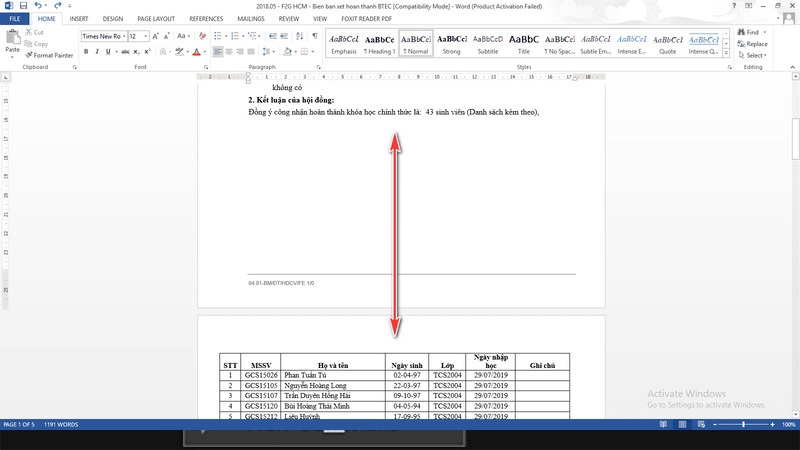
Lỗi tự động nhảy trang trong Word không tự nhiên xuất hiện, lỗi này thường xuất hiện do các nguyên nhân sau đây
Định dạng văn bản không chính xác: Trong một văn bản xuất hiện nhiều định dạng khác nhau như khoảng cách dòng, lề, cỡ chữ… thì Word có thể tự động nhảy trang để điều chỉnh văn bản cho phù hợp
Tài liệu bị lỗi định dạng: Bạn copy 1 đoạn nội dung, hình ảnh từ một nguồn khác và nguồn đó có chứa các định dạng ẩn cũng sẽ phá vỡ cấu trúc định dạng văn bản của bạn và sảy ra lỗi nhảy trang
Sử dụng các phần mềm không tương thích: Nếu bạn copy nội dung từ các phần mềm không tương thích thì word sẽ không thể xử lý được
Hướng dẫn cách sửa lỗi nội dung nhảy trang trong Word chi tiết nhất
Nếu như gặp lỗi nội dung trong trang trong word bị nhảy sang trang khác thì bạn khắc phục theo các bước sau:
Bước 1: Trong file Word đang bị lỗi nhảy trang > bạn chọn Thẻ Home.
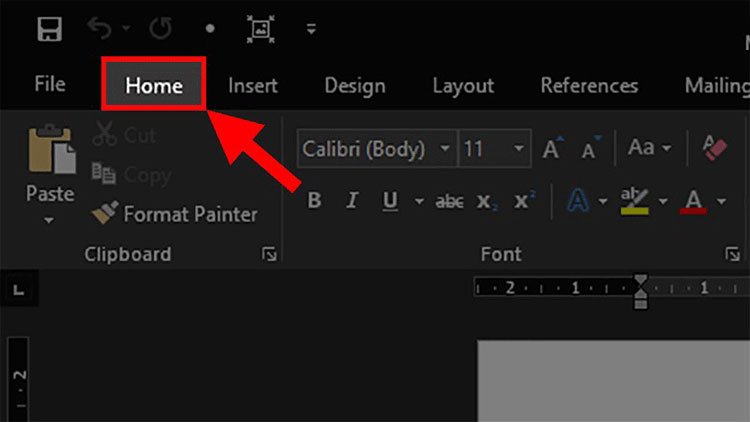
Bước 2: Đi đến mục Paragraph > Chọn Mũi tên hướng xuống.
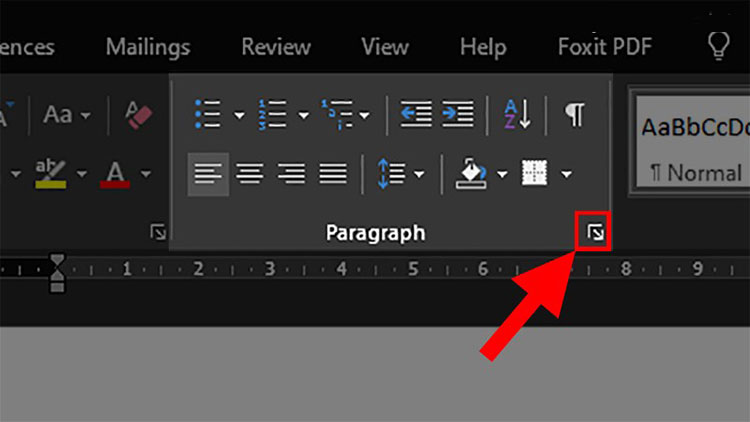
Bước 3: Chọn vào tab Line and Page Breaks
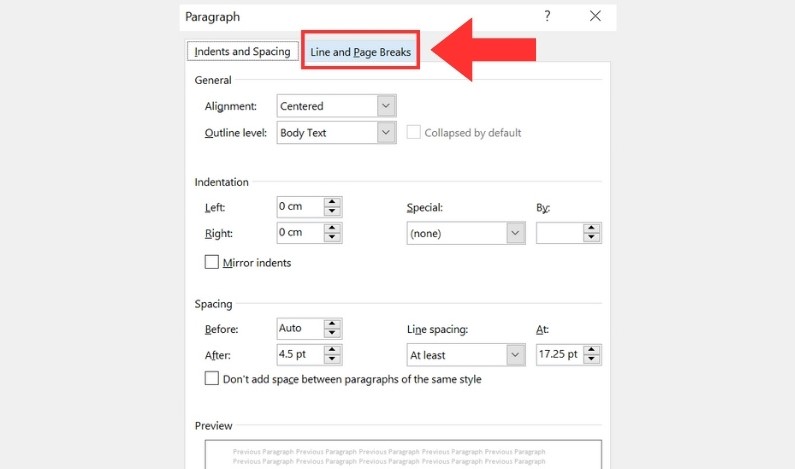
Bước 4: Bỏ tích chọn cả 4 ô ở phần Pagination > Cuối cùng nhấn OK để sửa lỗi nhảy trang trong Word
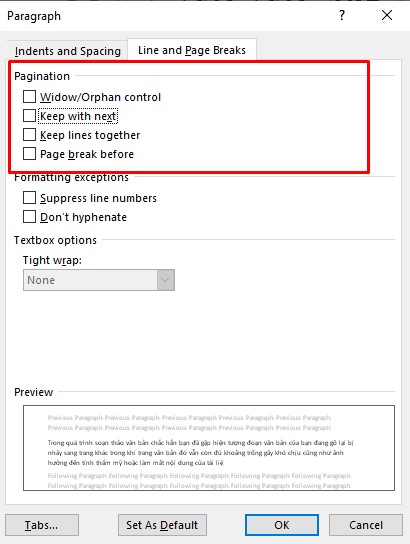
- Xem thêm:
Hướng dẫn cách đánh số trang trong Word đơn giản nhất
Hướng dẫn bạn chi tiết cách tạo chữ nghệ thuật trong Word rất đơn giản
Hướng dẫn cách sửa lỗi khi chèn bảng trong Word bị tự động nhảy trang
Cách sửa lỗi nhảy trang khi chèn bảng trong word thực hiện theo các bước sau:
Bước 1: Trong file Word có bảng (table) bị nhảy trang > Nhấp Chuột phải vào bảng > Chọn Table Properties.
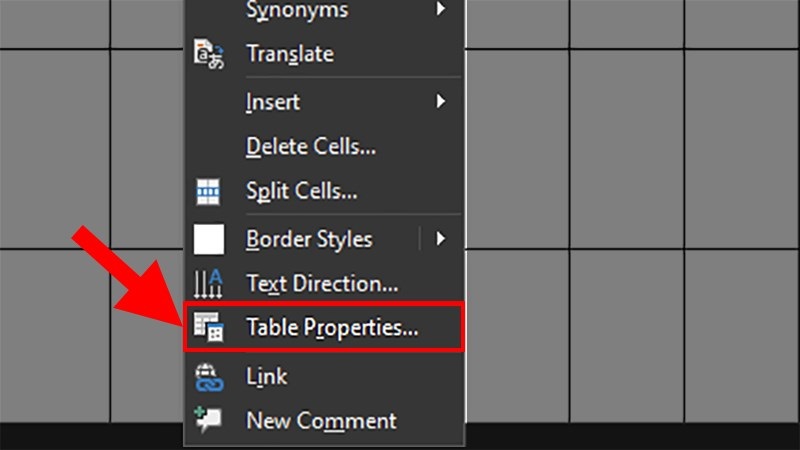
Bước 2: Chọn vào tab Row ở cửa sổ hiện lên.
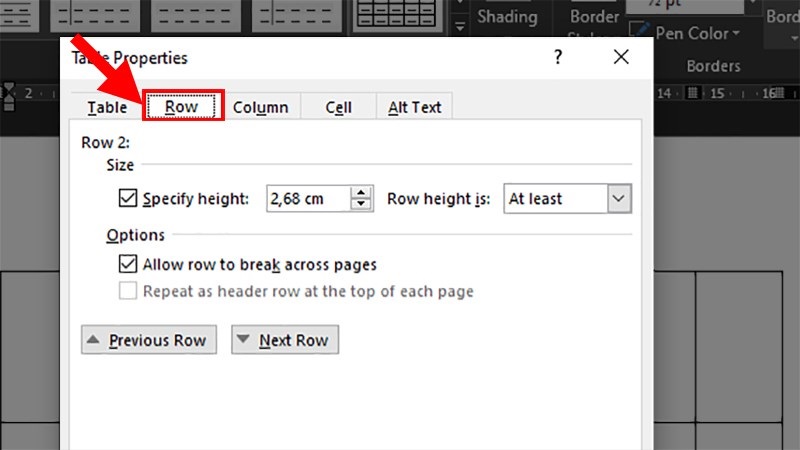
Bước 3: Bỏ tích chọn ở ô Allow row to break across pages > Nhấn OK để sửa lỗi table trong Word bị tự động nhảy trang.
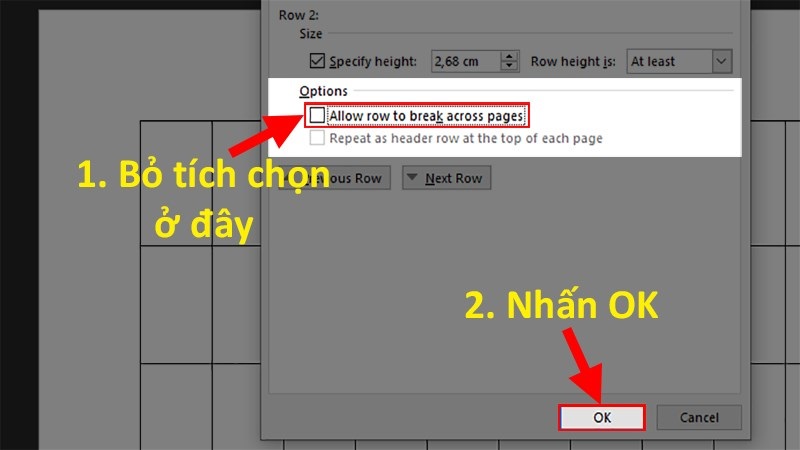
Trên đây Phúc Anh đã hướng dẫn bạn cách khắc phục lỗi nội dung trong Word tự động nhảy trang. Nếu muốn biết thêm nhiều thông tin hữu ích khác để thành thạo word, excel cũng như để sở hữu nhiều sản phầm laptop xách tay chất lượng thì bạn hãy tiếp tục theo dõi Phúc Anh nhé. Xin chào và hẹn gặp lại các bạn trong các bài viết tiếp theo
Câu hỏi thường gặp (FAQ)
1. Lỗi nhảy trang trong Word có phải do virus không?
Không. Đây là lỗi do định dạng hoặc nội dung bị lỗi, không liên quan đến phần mềm độc hại.
2. Nếu tài liệu bị lỗi định dạng ẩn, nên làm gì?
Bạn có thể dán nội dung vào Notepad để loại bỏ định dạng, sau đó copy trở lại Word.
3. Có thể dùng tính năng nào để giữ đoạn văn không bị tách trang?
Hãy bật tính năng “Keep lines together” trong phần Line and Page Breaks khi bạn muốn đoạn văn luôn nằm trên cùng một trang.
4. Tôi đang dùng laptop cấu hình thấp, sửa lỗi này có khó không?
Không hề. Dù bạn dùng laptop giá rẻ hay dòng cao cấp thì thao tác sửa lỗi nhảy trang đều giống nhau.
5. Phúc Anh có hỗ trợ cài đặt Word hoặc sửa lỗi phần mềm văn phòng không?
Có. Khi mua laptop hoặc thiết bị tại Phúc Anh, bạn sẽ được hỗ trợ kỹ thuật tận tình, bao gồm cả cài đặt phần mềm văn phòng như Word, Excel, PowerPoint.
Tin liên quan
- Những cách setup màn hình di động phụ cực chất dành riêng cho góc Gaming của bạn
- Bỏ túi những kinh nghiệm chọn mua máy tính bảng cũ cực chuẩn và an toàn nhất 2025
- Tổng hợp kho hình nền 4K siêu đẹp trên PC dành cho dân văn phòng, game thủ, người yêu nghệ thuật,.. năm 2025
- Gợi ý cách chọn Laptop phù hợp cho sinh viên ngành Du lịch kèm theo 5 mẫu máy đáng tham khảo
- Tổng hợp các phím tắt hữu ích trên macOS giúp công việc hiệu quả hơn
- Top 5 website ghi chú online miễn phí tốt nhất hiện nay
- 3 cách fix lỗi nóng máy, giật lag trên iOS 26
- Hướng dẫn chi tiết cách chèn hình cờ Tổ quốc vào ảnh đại diện Facebook để kỷ niệm Đại lễ chào mừng 80 năm Quốc khánh 2/9
- Bỏ túi 150+ thủ thuật Excel hữu ích mà dân văn phòng, sinh viên nên biết
- Originality AI là gì? Hướng dẫn chi tiết cách sử dụng công cụ AI check đạo văn uy tín nhất hiện nay
- Hướng dẫn cách ghép, gộp nhiều file Word lại với nhau
- Top 6 máy in laser màu HP được nhiều người tin dùng
- Hướng dẫn cách tắt, mở chia sẻ tài liệu trên Google Drive đơn giản và nhanh chóng
- Hướng dẫn cách chèn logo tự động vào slide trong Powerpoint
- Hướng dẫn tự điều chỉnh độ rộng, độ cao của ô trong Excel đơn giản, nhanh chóng
- Hướng dẫn bạn 4 cách nhanh chóng để tạo và chèn chữ ký vào văn bản Word
- NPU là gì? Đây là lý do tại sao mọi người bỗng nhiên nói về nó
- Top 4 laptop HP dưới 10 triệu ổn định, bền bỉ, đáng mua hiện nay
- HP - Giải pháp công nghệ toàn diện cho văn phòng và doanh nghiệp
- Microsoft khai tử 16 tính năng khác nhau của Windows 11 vào năm 2023, hãy xem đó là các tính năng gì?
Phúc Anh 15 Xã Đàn, Đống Đa, Hà Nội
Điện thoại: (024) 35737383 - (024) 39689966 (ext 1)
Phúc Anh 152 - 154 Trần Duy Hưng, Cầu Giấy, Hà Nội
Điện thoại: (024) 37545599 - (024) 39689966 (ext 2)/  Chat zalo
Chat zalo
Phúc Anh 134 Thái Hà, Đống Đa, Hà Nội
Điện thoại: (024) 38571919 - (024) 39689966 (ext 3)/  Chat zalo
Chat zalo
Phúc Anh 141-143 Phạm Văn Đồng, Cầu Giấy, Hà Nội
Điện thoại: (024) 39689966 (ext 5)/  Chat zalo
Chat zalo
Phúc Anh 89 Lê Duẩn, Cửa Nam, Hoàn Kiếm, Hà Nội
Điện thoại: (024) 39689966 (ext 6)/  Chat zalo
Chat zalo
Phòng bán hàng trực tuyến
Điện thoại: 1900 2164 (ext 1)
Phòng dự án và khách hàng doanh nghiệp
Điện thoại: 1900 2164 (ext 2)




 Giỏ hàng
Giỏ hàng









